At redigere billeder i Photoshop kan være en kunst i sig selv. Især skarphed af billederne kræver præcist arbejde. Ved hjælp af frekvensseparation kan du adskille uønskede detaljer fra vigtige billedstrukturer og dermed skarpere målrettet. Denne teknik gør det muligt for dig at koncentrere skarpheden på bestemte områder uden at påvirke hele billedet.
Vigtigste indsigter
- Frekvensseparation hjælper med at skærpe billeddetaljer målrettet.
- Det er vigtigt at adskille struktur- og farvelagene fra hinanden.
- Brug lagmasker til selektiv skarphed.
- Billedredigering er i fokus, også ved efterbearbejdning og farvekorrektioner.
Trin-for-trin vejledning
Først ser du billedet i før- og efter-sammenligning ved at holde Alt-tasten nede og klikke på øjesymbolet. Billedet, som kom fra kameraet, viser forskelle til det redigerede resultat, du stræber efter.
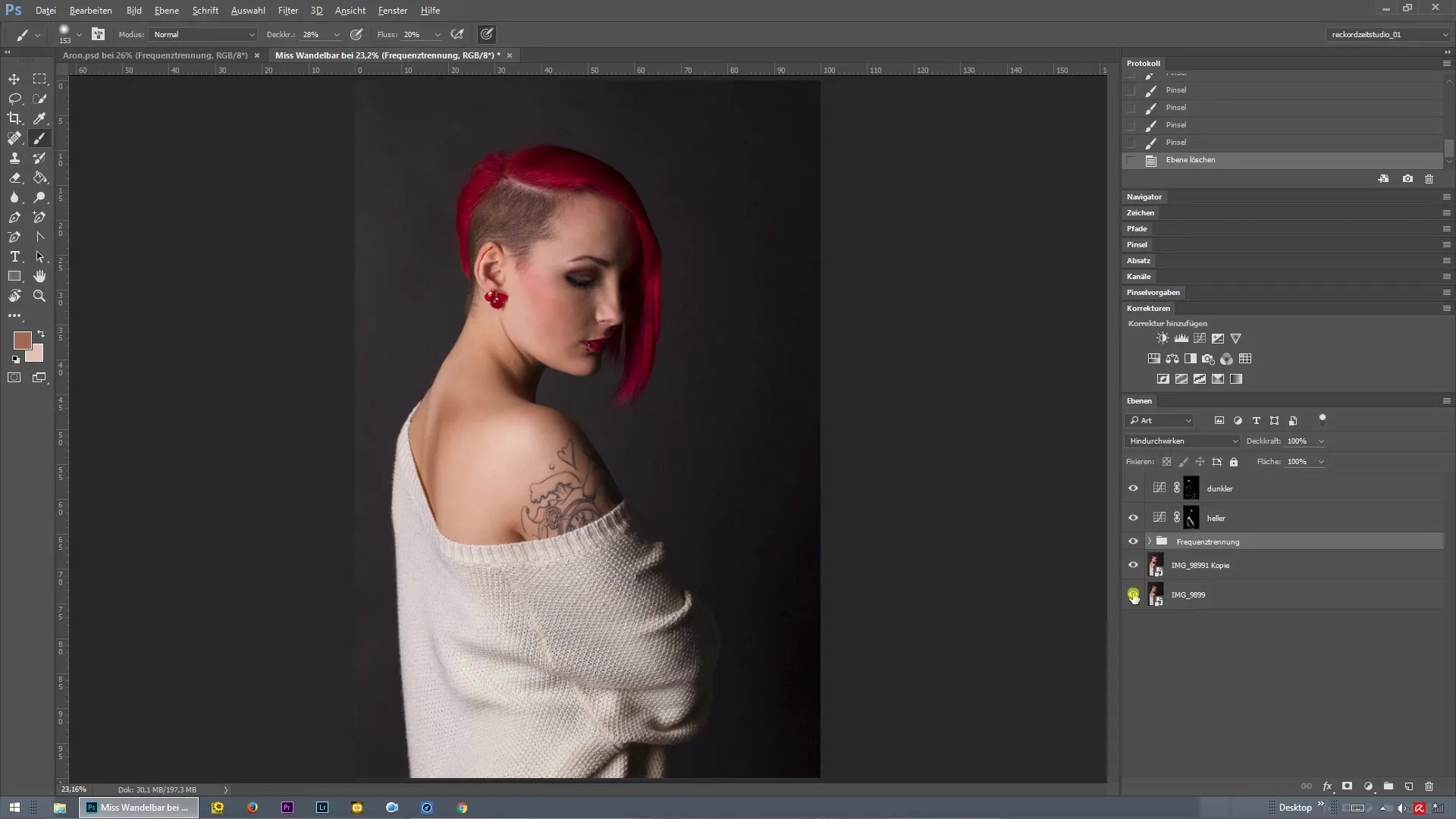
Som næste skridt samler du laget. Du kan samle billedet på ét lag for at anvende frekvensseparation.
Nu afspiller du frekvensseparationseaktionen. Først reducerer du radius, f.eks. til fire pixels, for at skærpe detaljerne i øjnene. Bekræft indstillingen for at arbejde med frekvensseparation.
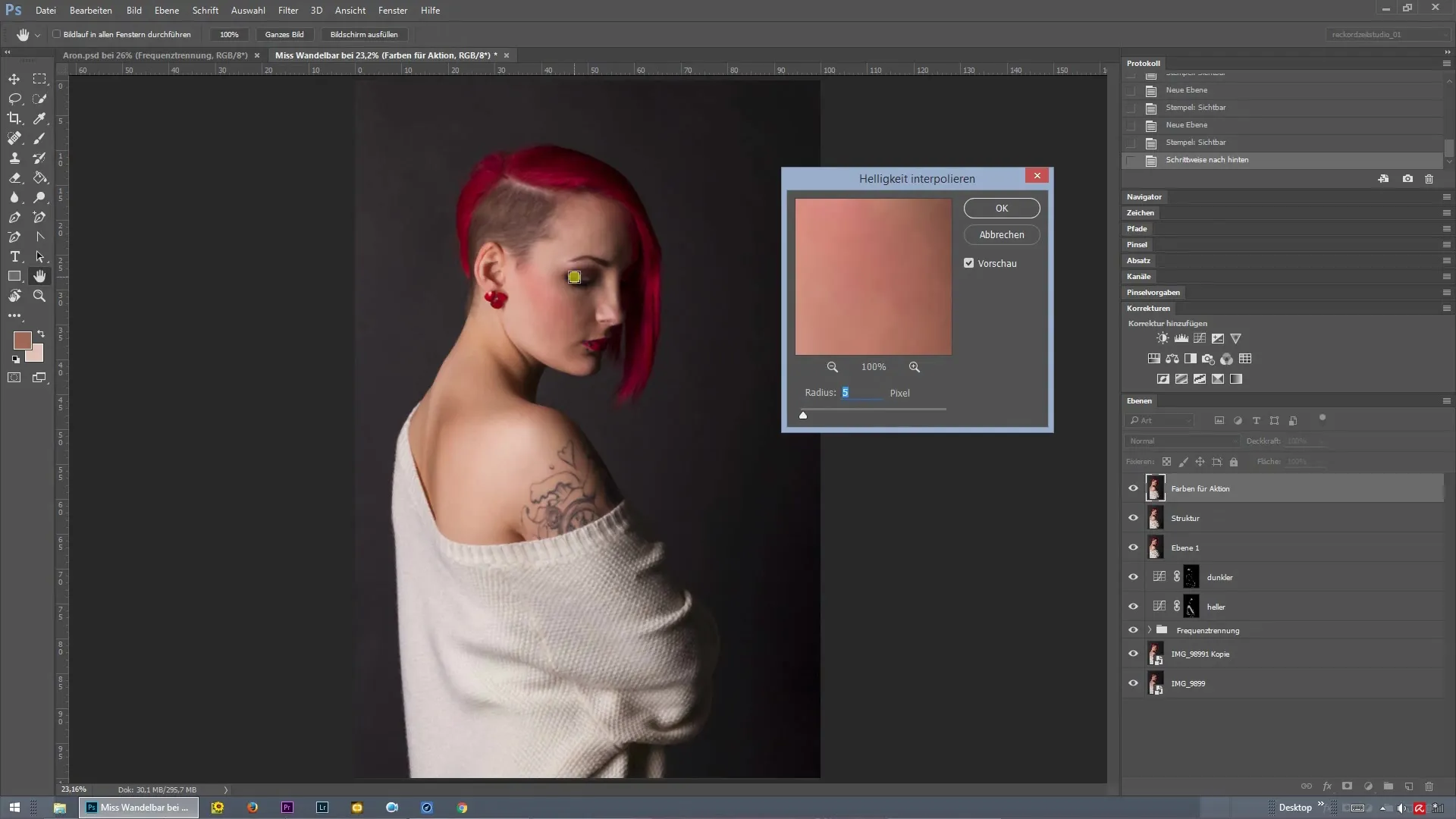
Efter frekvensseparation vil du se, at skarpheden virker stærkere end tilsigtet. Du kan duplikere struktur laget for at opnå den ønskede effekt.
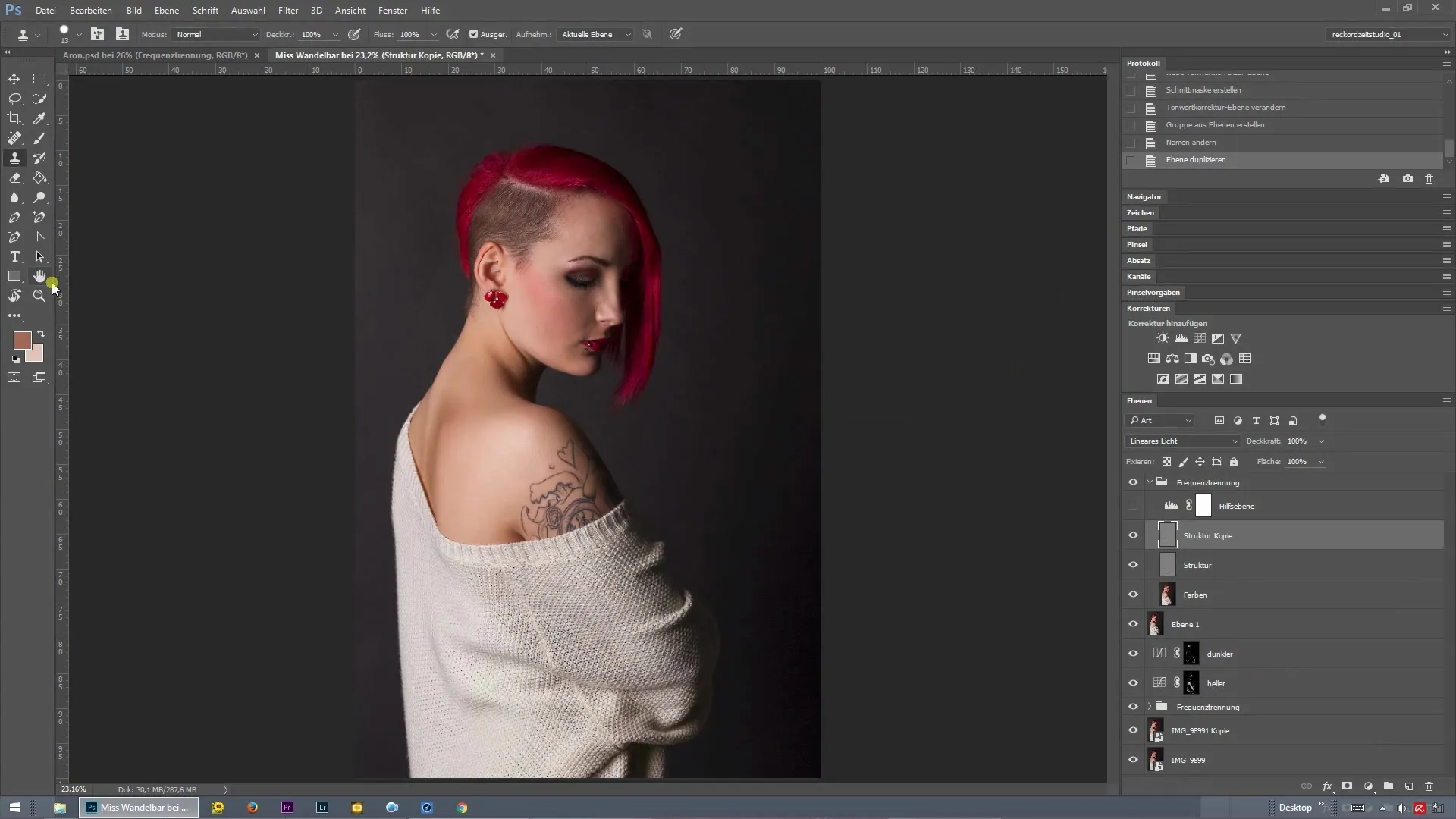
Nu zoomer du ind på billedet og kontrollerer, om skarpheden i det ønskede område, som f.eks. øjnene, er udtalt. Hvis skarpheden er for stærk, kan du reducere opaciteten på laget.
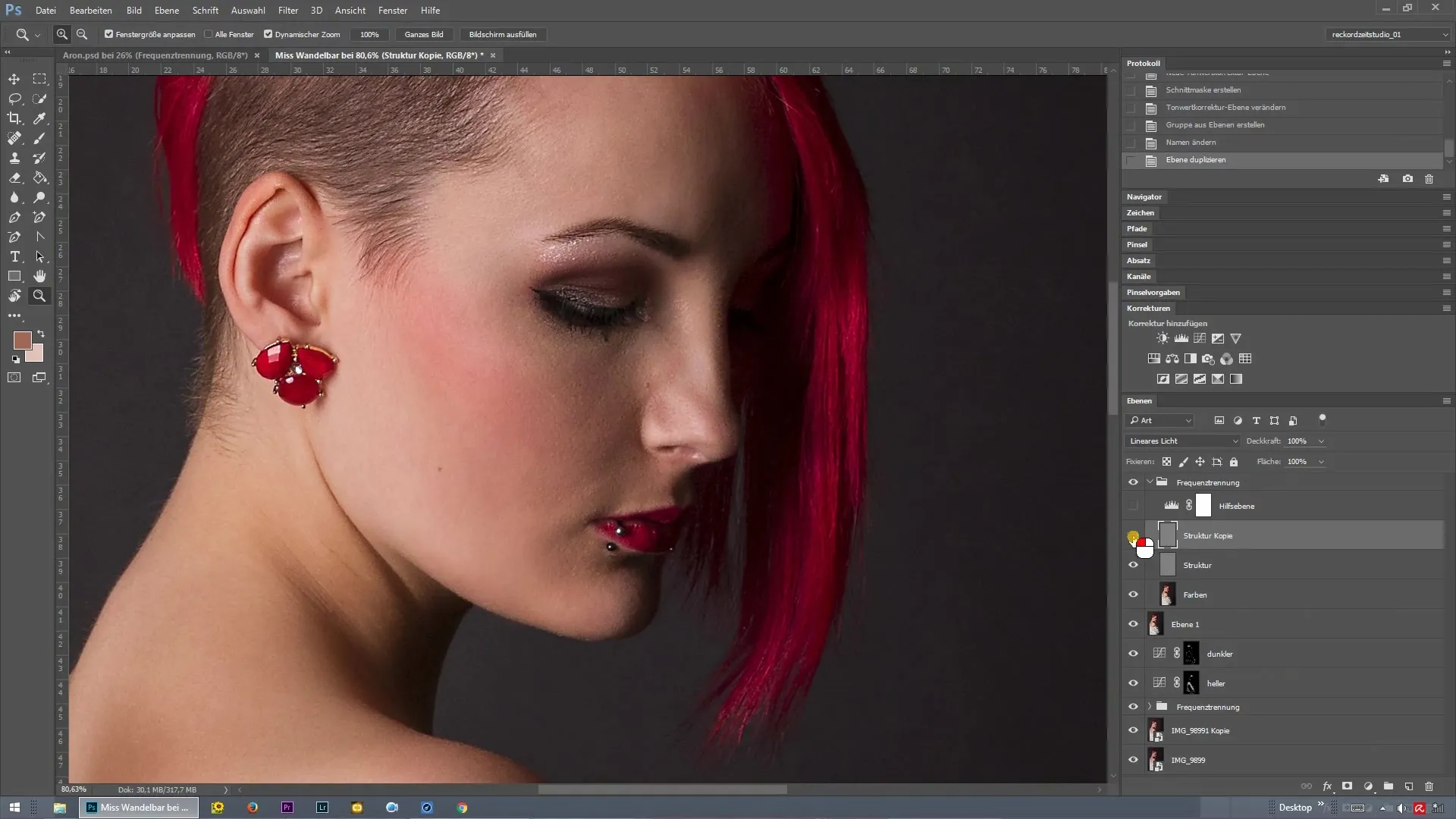
Når du har justeret opaciteten, holder du igen Alt-tasten nede og klikker på maskesymbolet. Dette opretter en sort lagmaske, så du kan arbejde målrettet med en hvid pensel.
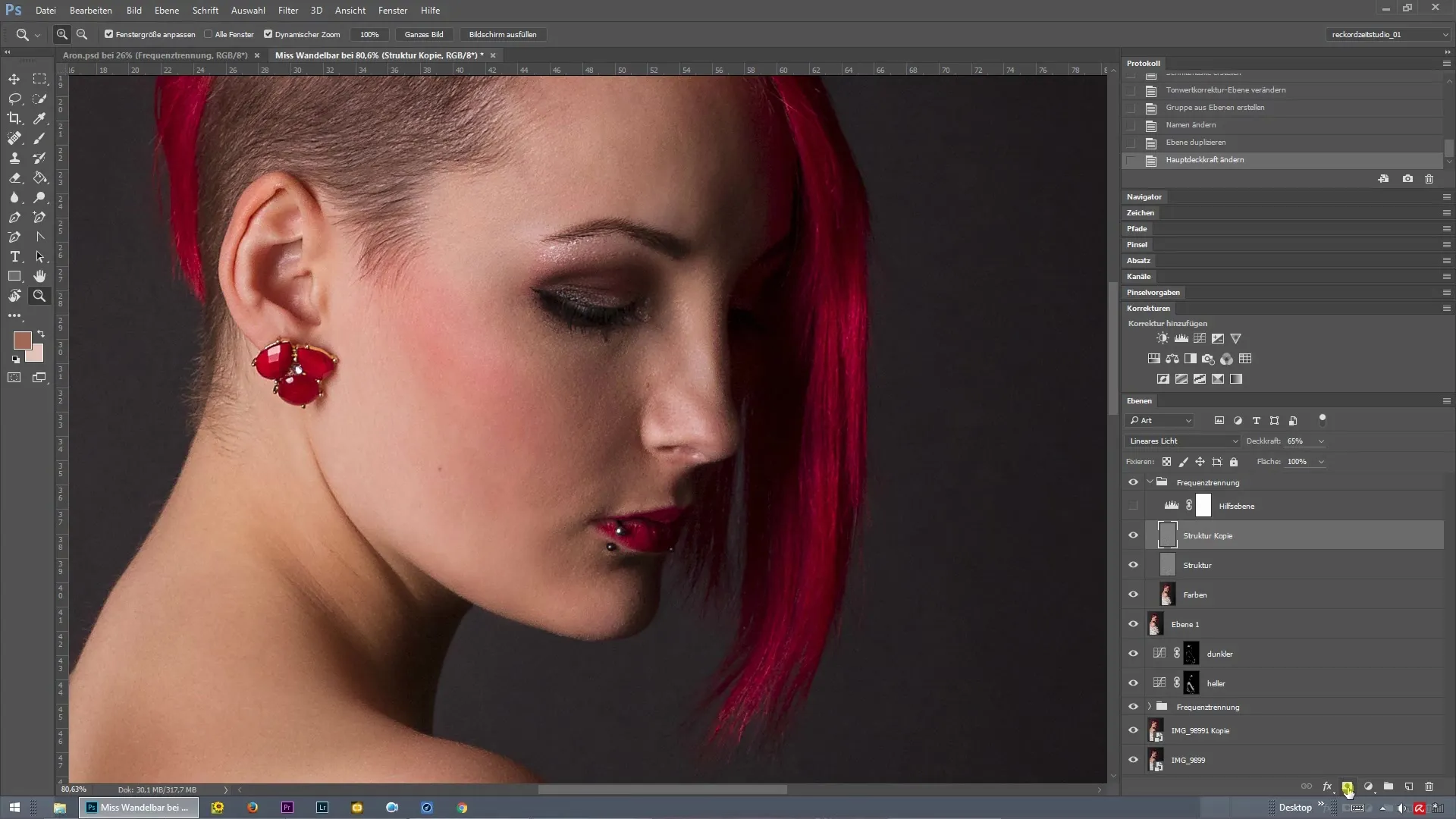
Øg penselens opacitet, og mal derefter selektivt i de områder, der skal have mere skarphed. Du kan f.eks. skærpe læberne eller øreringene ved at male målrettet over disse områder.
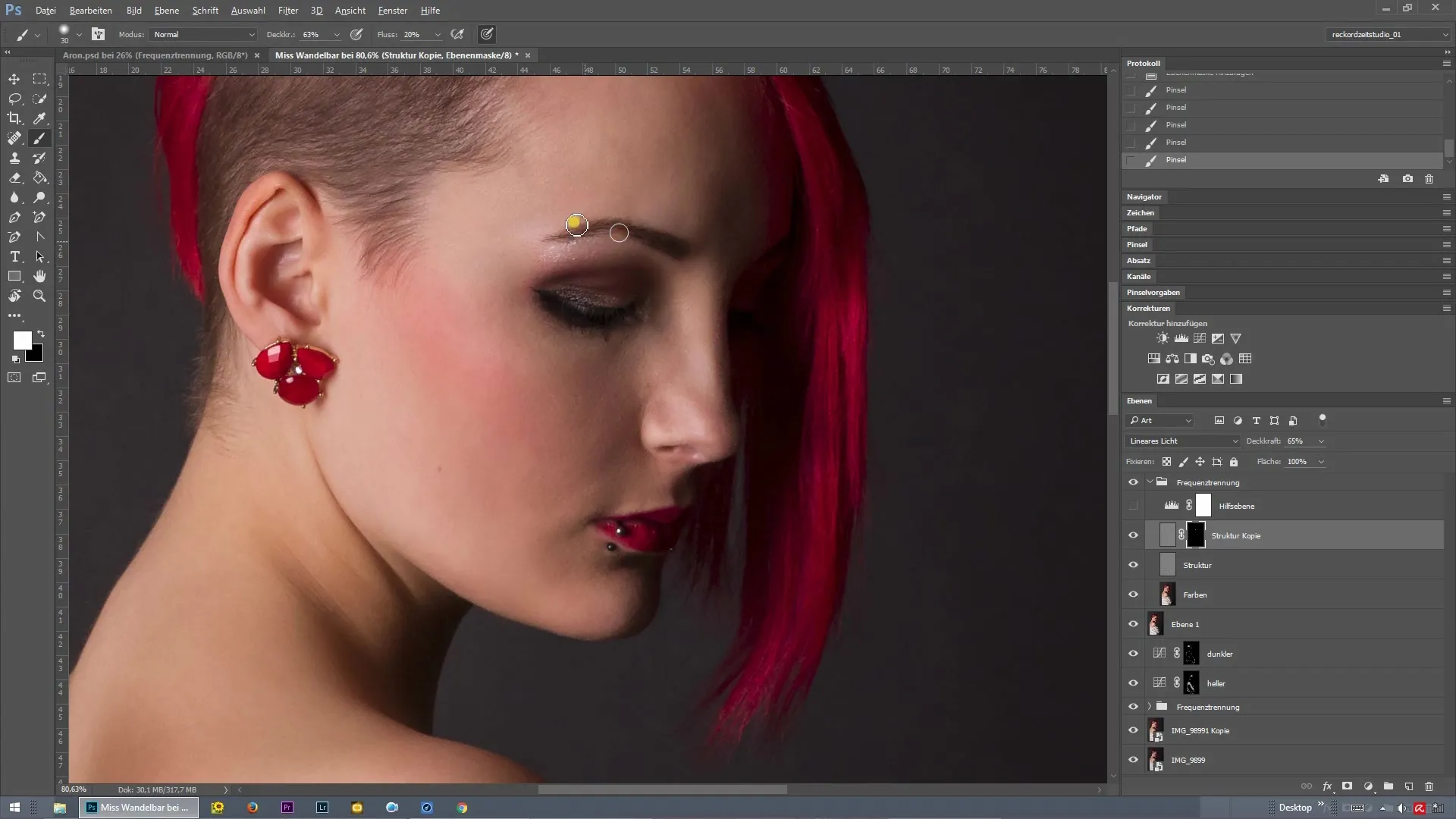
Bevæg penslen over de ønskede steder for at justere skarpheden og fremhæve de enkelte detaljer. Pas på ikke at bringe for meget skarphed ind i andre billedeområder.
Når du har afsluttet dine justeringer, skal du trykke på Alt-tasten igen og klikke på lagmasken. Så kan du se, hvad du har skærpet. Områder, der er hvide, er skærpet, mens sorte områder bevarer den oprindelige skarphed.
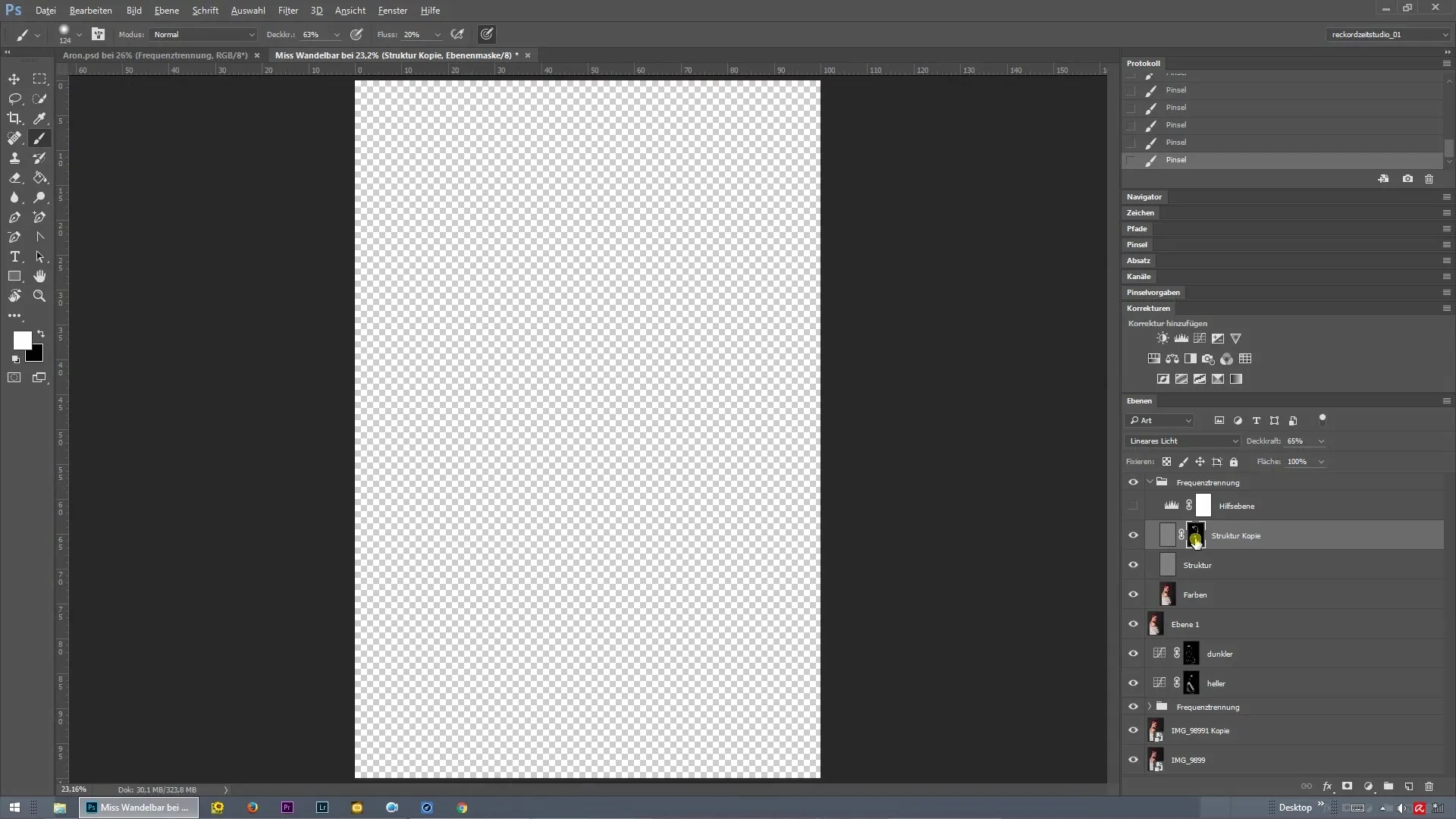
Resumé – Frekvensseparation i Photoshop: Sådan skærper du billeder målrettet
Ved at bruge frekvensseparation kan du effektivt justere skarpheden af dine billeder. Ved at bruge forskellige lag har du kontrol over, hvilke områder der skærpes, og hvilke der ikke gør. Dette gør det muligt for dig at opnå et harmonisk og tiltalende slutresultat.
Ofte stillede spørgsmål
Hvad er frekvensseparation i Photoshop?Frekvensseparation er en teknik til adskillelse af billeddetaljer i forskellige lag for at muliggøre målrettede redigeringer.
Hvornår skal jeg bruge frekvensseparation?Frekvensseparation er nyttig, når du vil skærpe eller blødgøre bestemte billeddetaljer uden at påvirke hele billedet.
Hvordan udfører jeg frekvensseparation?Opret to lag til struktur og farve, anvend derefter den passende frekvensseparationseaktion, og juster skarpheden på de ønskede steder.
Kan jeg fortryde skarpheden?Ja, ved at bruge lagmasker kan du justere eller fortryde skærpningseffekter efter behov.


